Aprende como hacer captura de pantalla En Diferentes Sistemas Operativos
Existen ocasiones en las que necesitamos guardar alguna información o simplemente queremos hacer una imagen de la pantalla de nuestro PC o celular para mostrarle algo a alguien, lo que sucede es que muchas veces no sabemos como hacer captura de pantalla.
En el siguiente artículo te mostraremos como hacer captura de pantalla de manera sencilla en cualquier dispositivo que estés utilizando.
Como hacer captura de pantalla en Windows
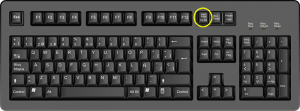
Cuando estamos trabajando con plataforma Windows y queremos hacer una captura de pantalla los pasos que debemos seguir son los siguientes:
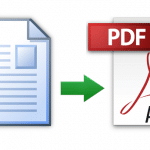 Cómo Convertir un Documento Word en PDF
Cómo Convertir un Documento Word en PDF- Ubica la tecla IMPR PANT que se encuentra en el lado superior derecho del teclado del computador. Al pulsar esta tecla, windoes hace una captura de la pantalla completa y la lamacen en el portapapeles del PC.
- Si lo que deseas es hacer una captura de una ventana en específico, pulsaremos al mismo tiempo la tecla IMPR PANT y la tecla Alt. Al igual que la imagen anterior, esta se guarda en el portapapeles del PC.
Ahora que ya sabemos que esta imagen está guardada en el portapapeles debemos saber cómo sacarla de allí para utilizarla:
- Si queremos copiar esta imagen de la pantalla en algún documento digamos de Word o LibreOffice lo único que debemos hacer es pegarla con los controles que usamos normalmente para ello, es decir, pulsando Control (Cntrl) + V. de esa manera la imagen quedará copiada al documento.
- Si solo queremos la captura de pantalla como una imagen, podemos abrir el programa Paint y pegar la imagen obtenida de la captura de pantalla y guardarla como una imagen.
Como hacer captura de pantalla en MAC

Si quieres saber como hacer captura de pantalla con un procesador MAC, estos son los pasos que debes seguir:
- Para hacer una captura de pantalla en MAC mantén pulsada la tecla Command y la tecla Shift y pulsa la tecla 3 del teclado numérico superior (no el que se encuentra a la derecha). Esta captura se almacena como un fichero en el escritorio de tu PC y será almacenada con el nombre “captura de pantalla” seguido por la fecha y la hora.
- Si lo que deseas es hacer una captura de pantalla parcial en MAC debes mantener pulsadas las teclas Command, Shift y l tecla 4 que se encuentra en el teclado numérico superior. Usando el mouse vas a seleccionar dibujando un rectángulo el área que deseas que se guarde como captura de pantalla. Esta imagen será guardada como un fichero también en el escritorio bajo el nombre “captura de pantalla” seguido por la fecha y hora en la que se ejecutó la acción.
- Si no quieres que la imagen se guarde en un fichero sino que prefieres que se almacene en el portapapeles, realiza una combinación entre las teclas de los pasos anteriores y añade pulsar la tecla Control (Cntrl); de esta manera las capturas de pantalla se almacenan directamente al portapapeles del PC.
- Para utilizar la imagen que acabas de crear, solo tienes que abrir un documento y pulsar las teclas Command y V, allí se pegará la captura de pantalla.
Como hacer captura de pantalla en IOS

Si lo que quieres es saber como hacer captura de pantalla en un teléfono o tablet de plataforma IOS lo que debes hacer es lo siguiente:
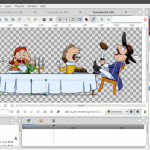 El Top 13 de los Mejores Programas para Crear Dibujos Animados
El Top 13 de los Mejores Programas para Crear Dibujos Animados- Mantén pulsado el botón de activación/reposo e inmediatamente pulsa el botón de inicio solo por un momento. La pantalla mostrará una especie de parpadeo que te indica que la pantalla completa se ha capturado.
- La imagen resultante de esta captura de pantalla se almacenará en tu dispositivo en la carpeta o aplicación de “fotos”.
Como hacer captura de pantalla en Android

Si buscas como hacer captura de pantalla en dispositivos Android, estos son los pasos que debes seguir:
- Mantén pulsadas las teclas de volumen y encendido por uno o dos segundos. Verás que la pantalla de tu teléfono o tablet parpadea, allí se hizo efectivamente la captura de pantalla. La imagen se almacenará como una foto generalmente en una carpeta que se llama “Screenshots” en tu galería de fotografías.
Si el paso anterior no funcioné y tu dispositivo no hizo la captura de pantalla, puedes probar lo siguiente:
- Mantén pulsadas las teclas de Inicio y Encendido por uno o dos segundos, la pantalla debe parpadear y la imagen se almacenará al igual que en el paso anterior en la carpeta “Screenshots” de la galería de fotos.
Si ninguno de los dos métodos anteriores te funciona es posible que necesites actualizar el software de tu dispositivo a uno igual o superior que Android 4.0
Aprende a asegurar una carpeta de windows
Esperamos que estos pasos te ayuden a saber como hacer captura de pantalla, es bastante sencillo pero si tienes alguna pregunta, no dudes dejarla en los comentarios!
Si quieres conocer otros artículos parecidos a Aprende como hacer captura de pantalla En Diferentes Sistemas Operativos puedes visitar la categoría Tecnologia.
Deja una respuesta